
No.4ベストアンサー
- 回答日時:
"もしかすると、勘違いで違うプレーヤーで、Windows 10 の時は開いていたのかもしれません、矢印が出るプレーヤーを教えてください"
→ これは私がいつも使っている MPC-BE で可能です。
"MPC-HC" の機能と見た目を拡張した、高機能マルチメディアプレイヤー!「MPC-BE」
https://www.gigafree.net/media/MediaPlayer/MPC-B …
下記のコントール表示で 「前の動画再生」 と 「次の動画再生」 が可能です。因みにこれは、MPC-BE の周囲の枠線やメニュー表示を抑えたモードになっています。
表示をカスタマイズすると、動画再生画面だけにすることができて非常に見易いです。
・右クリックで表示されたメニューから、 「ビデオフレーム」 を選択し、「ウィンドウに内接させる」(※) と 「縦横比を保持」 をチェックをします。
・「表示」 から 「メニューを隠す」 を選択、「表示」 から 「フレームのみ」 を選択、「境界線を隠す」 を選択、好みに応じて 「シークバー」 と 「コントロール」 を選択する。両方のチェックを外すと、再生画面だけになります。
・マウスポインタを画面上にフォーカスして、クリックすると 「再生/停止」 を繰り返しますし、マウスのスクロールで音量を変えることができます。

No.3
- 回答日時:
No.1:追記
Windows11では「(従来の)Windows Media Player」は互換性維持のために存在していますが、正規のサポートアプリではなくなりました。そのため、新しいアプリとして「メディアプレーヤー」を使用されていると思います。
「メディアプレイヤー」はプレイリストの再生に主点を置いたユーザーインターフェースになっていますので、[次へ]がないのだと思います。対して、[フォト]はフォルダー内のプレビューに主点を置いたアプリケーションですので、[フォト]を使って再生してみてください。画面の右側をマウスでポイントすると[次へ]ボタンが表示されます(下図参照)。
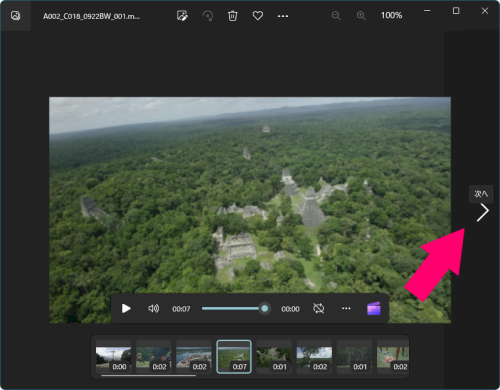
No.2
- 回答日時:
WINDOWS11対応になっているかどうかですね。
古いアプリとかは対応じゃなかったら不具合が発生したりするし
11にしたから便利になるという保証もないので
私はWIN11にアプデ出来るけど、つかえないアプリも出てくる為
ギリギリまでWIN10使うつもりです。(不具合回避の為)
お探しのQ&Aが見つからない時は、教えて!gooで質問しましょう!
似たような質問が見つかりました
- Windows 10 フォルダ内の全ての画像を矢印キーでスライドできるようにしたい 1 2022/10/21 12:53
- その他(コンピューター・テクノロジー) Windows10の設定が開かない 4 2023/02/15 00:44
- Windows 10 パソコンに詳しい方、お助けください。突然壊れました! 11 2022/08/30 17:49
- Windows 10 Windows 10でBIOS画面が表示されなくなった 9 2022/06/26 08:13
- Yahoo!メール ぷららメールの送受信が出来なくなった 2 2023/07/16 11:48
- Windows 10 やってもうた。windows10起動せず。知恵を貸してください。 2 2023/02/08 11:36
- Windows 10 拡大鏡の音声読み上げ機能が機能しません 2 2023/02/23 22:34
- Windows 10 windows10のクリーンインストールが完了出来ない 2 2022/06/04 13:33
- デスクトップパソコン windows7を使っているパソコンでの質問です。先日動作が遅く再起動かけると「windowsを起動 9 2022/06/16 21:31
- Chrome(クローム) 最近Win10にてブラウザが左にスッと隠れていく現象に悩まされてます 3 2023/07/22 23:11
このQ&Aを見た人はこんなQ&Aも見ています
-


外出時に「待たせる妻」vs イライラする「待つ夫」は日本だけ?見習いたい海外事情
夫の家事参加に積極的なイメージのある海外でも、同様の事例はあるのか。結婚カウンセラーの佐竹悦子さんに伺ってみた。
-


フォルダ内の動画ファイルを自動連続再生
その他(パソコン・スマホ・電化製品)
-


windows media playerのスキップ設定
Windows Vista・XP
-


メディアプレーヤーの早送り・シークバーの操作ができないのです
ビデオカメラ
-
-
4

早送りできない動画ファイル
Windows Vista・XP
-
5

Windows Media Player10でフル画面表示のバー非表示(?)
フリーソフト
-
6

フォルダ内の全ての画像を矢印キーでスライドできるようにしたい
Windows 10
-
7

Windows Media Playerの再生の早送りができない
Windows Vista・XP
-
8

windows10の「映画&テレビ」のGUIが、あり得ないほどに不便で、わざとかよ?といったような件
画像編集・動画編集・音楽編集
-
9

VLCメディアプレイヤーで繰返し再生画面するときの画面サイズ
フリーソフト
-
10

動画ファイルを連続再生したい
一眼レフカメラ
-
11

バーが動かない?
Windows Vista・XP
-
12

VLC Media Playerでの連続再生
画像編集・動画編集・音楽編集
おすすめ情報
このQ&Aを見た人がよく見るQ&A
デイリーランキングこのカテゴリの人気デイリーQ&Aランキング
-
アイコンに付いている緑のチェ...
-
残データ容量0.1Gになりました。
-
パソコンでファイルを開く時、...
-
位置情報アプリwhooについて 彼...
-
16歳男子です。 最近性欲が強く...
-
アプリ保管庫につきまして。
-
LINEで電話をかけたら、「相手...
-
whooというアプリは、位置情報...
-
discordというアプリが、通話を...
-
指数
-
gの違う方のやつの出し方を教え...
-
アプリ「みてね」について 困っ...
-
Simejiのアプリで文字を筆記体...
-
タブレットやスマホのブラウザ...
-
EaseUSやAOMEIのバックアップソ...
-
エクスペディアで海外旅行を予...
-
Androidのタブレットでイヤホン...
-
携帯simに、GPSや、位置情報っ...
-
スペースデスクというアプリは...
-
契約なしのスマホはgoogleplay...
マンスリーランキングこのカテゴリの人気マンスリーQ&Aランキング
-
アイコンに付いている緑のチェ...
-
スペースデスクというアプリは...
-
パソコンでファイルを開く時、...
-
位置情報アプリwhooについて 彼...
-
whooというアプリは、位置情報...
-
LINEで電話をかけたら、「相手...
-
アプリ保管庫につきまして。
-
アクリーというアクスタのアプ...
-
gの違う方のやつの出し方を教え...
-
Windows Update 後、Office2019...
-
タブレットやスマホのブラウザ...
-
16歳男子です。 最近性欲が強く...
-
QRコードで、読み取って読ん...
-
spacedeskというアプリがパソコ...
-
EaseUSやAOMEIのバックアップソ...
-
CubePDFをインストールしたら、...
-
会社で変なアプリ入れられました
-
携帯simに、GPSや、位置情報っ...
-
Simejiのアプリで文字を筆記体...
-
残データ容量0.1Gになりました。
おすすめ情報


















使用のソフトは、 Windowsメディアプレーヤーです、VLCメディアプレーヤーも次への矢印が動きません、
もしかすると、勘違いで違うプレーヤーで、Windows10の時は開いていたのかもしれません、矢印が出るプレーヤーを教えてください